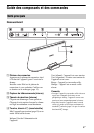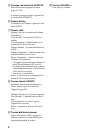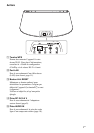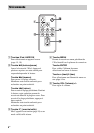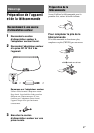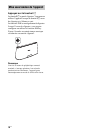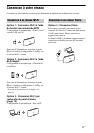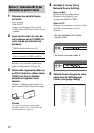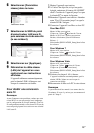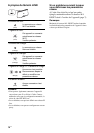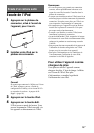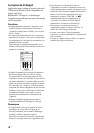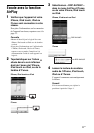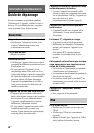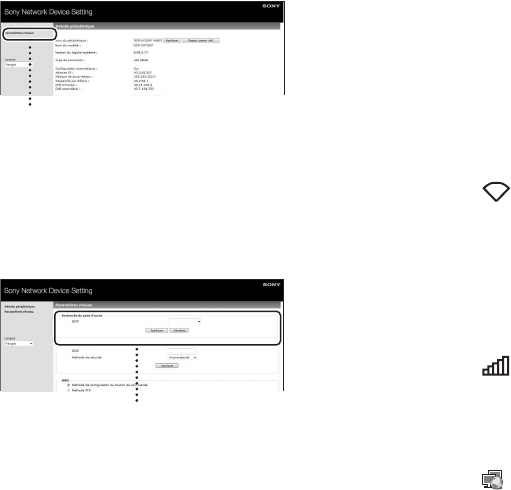
13
FR
6 Sélectionnez [Paramètres
réseau] dans le menu.
7 Sélectionnez le SSID du point
d’accès/routeur LAN sans fil,
puis saisissez la clé de sécurité
(le cas échéant).
8 Sélectionnez sur [Appliquer].
9 Débranchez le câble réseau
(LAN) de l’appareil en vous
conformant aux instructions
affichées.
L’appareil redémarre automatiquement,
puis le témoin LINK s’allume en vert
lorsque la connexion est établie.
Pour établir une connexion
sans fil
Remarque
Avant d’entamer cette procédure, sachez que votre
réseau Wi-Fi ne sera pas protégé aussi longtemps
que la configuration ne sera pas terminée. Une fois
la configuration terminée, votre réseau Wi-Fi sera de
nouveau protégé quand vous activerez une sécurité
LAN sans fil.
1 Mettez l’appareil sous tension.
2 A l’aide d’un objet fin, tel qu’une petite
épingle, maintenez le bouton ALL RESET
situé à l’arrière de l’appareil jusqu’à ce que
le témoin ?/1 se mette à clignoter.
3 Remettez l’appareil sous tension. Attendez
entre 70 et 120 secondes jusqu’à ce que le
témoin LINK s’éteigne.
4 Connectez l’appareil à un Mac ou à un PC.
Pour Mac OS X
Mettez le Mac sous tension.
Cliquez sur l’icône en haut de l’écran.
Mettez le Wi-Fi ou l’AirPort sous tension.
Ensuite, sélectionnez [Ouvrir Préférences
Réseau…].
Sélectionnez [RDP-XA700iP_Setup] dans la liste
des réseaux.
Pour Windows 7
Mettez le PC sous tension.
Cliquez sur l’icône au bas de l’écran.
Sélectionnez [RDP-XA700iP_Setup] dans la liste
des réseaux.
Pour Windows Vista
Mettez le PC sous tension.
Cliquez sur l’icône au bas de l’écran.
Cliquez sur [Connexion à un réseau].
Sélectionnez [RDP-XA700iP_Setup] dans la liste
des réseaux.
5 Exécutez les étapes 4 à 8 ci-dessus.
L’appareil redémarre automatiquement, puis le
témoin LINK s’allume en vert lorsque la
connexion est établie.
6 Reconnectez le Mac ou le PC à votre réseau.
Remarque
La procédure doit être menée à son terme dans les
10 minutes. Si vous n’y arrivez pas, recommencez à
partir de l’étape 2.
Paramètres réseau
SSID